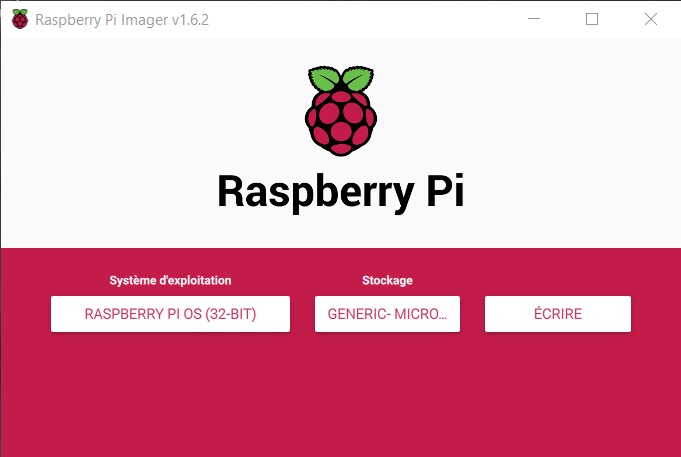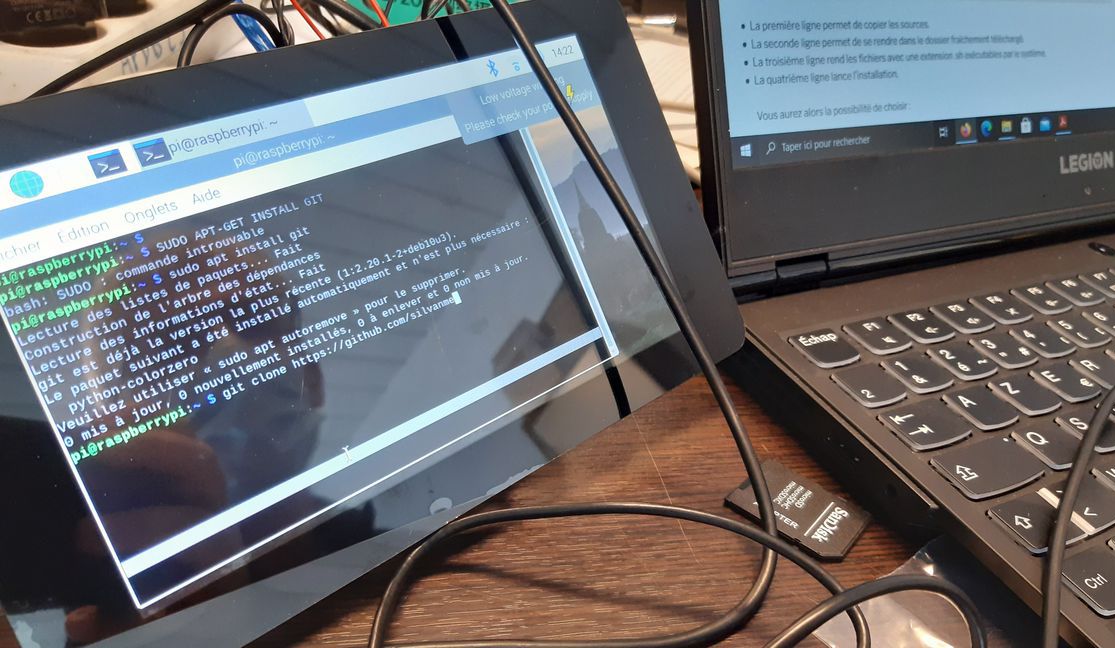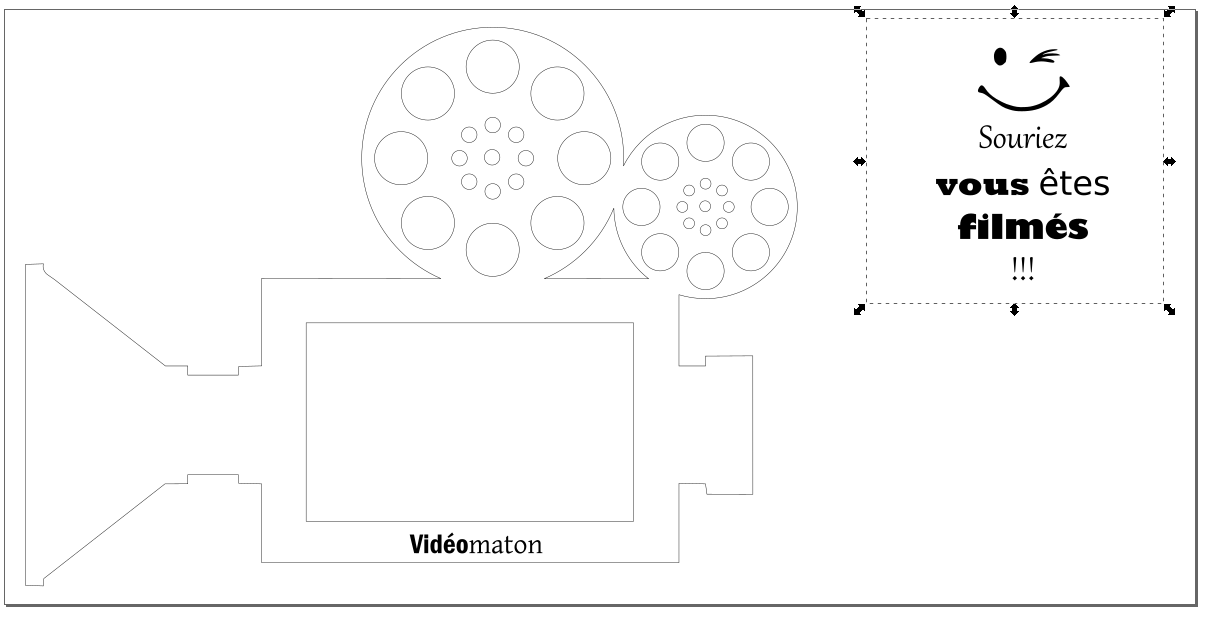HP21:videomaton : Différence entre versions
(→Comment le fabriquer ?) |
(→Liens vers des ressources) |
||
| (7 révisions intermédiaires par un autre utilisateur non affichées) | |||
| Ligne 24 : | Ligne 24 : | ||
utiliser <code>Raspberry Pi Imager</code> pour graver l'OS sur la carte SD | utiliser <code>Raspberry Pi Imager</code> pour graver l'OS sur la carte SD | ||
| − | [[Fichier: | + | [[Fichier:ImagerRaspberryPi.jpg]] |
* installer l'écran tactile 7" | * installer l'écran tactile 7" | ||
https://www.domo-blog.fr/installation-de-lecran-officiel-raspberry-7/ | https://www.domo-blog.fr/installation-de-lecran-officiel-raspberry-7/ | ||
| − | Branchement des fils d'alimentation de l'écran +5V(rouge) et Gnd(noir) sur la carte Raspberry Pi 3 | + | Branchement des fils d'alimentation de l'écran +5V(rouge) et Gnd(noir) sur la carte Raspberry Pi 3 (5V/P1, Gnd/P3) |
https://fr.pinout.xyz/# | https://fr.pinout.xyz/# | ||
Configuration de l'écran | Configuration de l'écran | ||
https://www.raspberryme.com/trucs-et-astuces-faq-sur-lecran-tactile-officiel-de-7-raspberry-pi/ | https://www.raspberryme.com/trucs-et-astuces-faq-sur-lecran-tactile-officiel-de-7-raspberry-pi/ | ||
| − | [[Fichier:Ecran-raspberry-connectic.jpg]] [[Fichier:20210608 103201-ConvertImage.jpg]] | + | [[Fichier:506px-Ecran-raspberry-connectic cr.jpg]] |
| + | [[Fichier:20210608 103201-ConvertImage.jpg]] | ||
| − | + | '''Installer le clavier virtuel''' | |
https://raspberry-pi.fr/clavier-virtuel-raspberry-pi/ | https://raspberry-pi.fr/clavier-virtuel-raspberry-pi/ | ||
| − | + | '''Installer la webcam''' : | |
pas d'installation particulière pour '''dodoc''' | pas d'installation particulière pour '''dodoc''' | ||
| − | [[Fichier:Installation-camera.jpg]] | + | [[Fichier:Installation-camera cr.jpg]] |
| − | |||
| − | |||
| + | '''Interface Homme Machine''' | ||
On utilise l'outil '''dodoc''' de l'Atelier des chercheurs : | On utilise l'outil '''dodoc''' de l'Atelier des chercheurs : | ||
https://latelier-des-chercheurs.fr/outils/dodoc | https://latelier-des-chercheurs.fr/outils/dodoc | ||
| − | paquet à télécharger et installer sur la Raspberry Pi 3B+ | + | * paquet à télécharger et installer sur la Raspberry Pi 3B+ |
https://github.com/l-atelier-des-chercheurs/dodoc/releases/tag/v8.2.5-raspberry-dev | https://github.com/l-atelier-des-chercheurs/dodoc/releases/tag/v8.2.5-raspberry-dev | ||
| − | Installation de à partir d'un terminal, le ficher étant enregistré dans le répertoire Downloads: | + | * Installation de à partir d'un terminal, le ficher étant enregistré dans le répertoire Downloads: <br> |
<code> | <code> | ||
| − | pi@raspberrypi:~ $ '''cd Downloads/''' | + | pi@raspberrypi:~ $ '''cd Downloads/'''<br> |
| − | pi@raspberrypi:~/Downloads $ '''ls''' | + | pi@raspberrypi:~/Downloads $ '''ls'''<br> |
| − | dodoc_9.0.0.dev_armhf.deb | + | dodoc_9.0.0.dev_armhf.deb<br> |
pi@raspberrypi:~/Downloads $ '''sudo dpkg -i dodoc_9.0.0.dev_armhf.deb''' | pi@raspberrypi:~/Downloads $ '''sudo dpkg -i dodoc_9.0.0.dev_armhf.deb''' | ||
</code> | </code> | ||
| − | en cas d'erreur : problème de librairie | + | * en cas d'erreur : problème de librairie |
<code> | <code> | ||
pi@raspberrypi:~/Downloads $ '''sudo apt install libgconf-2-4''' | pi@raspberrypi:~/Downloads $ '''sudo apt install libgconf-2-4''' | ||
</code> | </code> | ||
| − | en cas d'erreur : problème d'installation de la librairie libgconf-2-4 | + | * en cas d'erreur : problème d'installation de la librairie libgconf-2-4 |
<code> | <code> | ||
pi@raspberrypi:~/Downloads $ '''sudo apt --fix-broken install''' | pi@raspberrypi:~/Downloads $ '''sudo apt --fix-broken install''' | ||
</code> | </code> | ||
| − | Relancer l'installation de dodoc: | + | * Relancer l'installation de dodoc: |
<code> | <code> | ||
pi@raspberrypi:~/Downloads $ '''sudo dpkg -i dodoc_9.0.0.dev_armhf.deb''' | pi@raspberrypi:~/Downloads $ '''sudo dpkg -i dodoc_9.0.0.dev_armhf.deb''' | ||
</code> | </code> | ||
| − | L'installation doit bien se passer. | + | * L'installation doit bien se passer. |
| − | Exécuter à partir du Menu->Accessoires->dodoc | + | * Exécuter à partir du Menu->Accessoires->dodoc |
'''création du boitier sur inkscape''' | '''création du boitier sur inkscape''' | ||
| Ligne 112 : | Ligne 112 : | ||
[[Catégorie:Hackathon Pédagogique]] | [[Catégorie:Hackathon Pédagogique]] | ||
[[Catégorie:HP19/12]] | [[Catégorie:HP19/12]] | ||
| + | |||
| + | [[Catégorie:HP21]] | ||
Version actuelle datée du 24 septembre 2021 à 14:33
Sommaire
Réalisation technique
Notre objectif est de fabriquer un vidéomaton. C'est comme une sorte de photomaton mais sous forme vidéo afin de recueillir les impressions des personnes sur les exposittions, dans les accueils de loisirs, dans les festivals... puis le diffuser soit directement sur le vidéomaton, soit de pouvoir le partager sur les réseaux. Il faut que ce soit facile d'utilisation et facile à mettre en place. Un exemple de vidéomaton ici : https://www.t-n-b.fr/videomaton-du-tnb et ici : https://lafabulerie.com/ressource/videomaton/
Cadre pédagogique
Quelle sera l'utilisation de notre prototype ?
Quel partage des savoirs, des connaissances ? Quelle utilisation pédagogique ? Pour quel public ?
Comment fabriquer notre prototype ?
Liste du matériel
- Une Raspberry Pi 3 B+
- Ecran tactile 7"
- webcam USB 1080p C920e
- Alimentation 5V 3A
- enceinte audio
- coffret bois
Comment le fabriquer ?
- Installer Raspi OS avec NOOBS
https://projects.raspberrypi.org/fr-FR/projects/noobs-install
utiliser Raspberry Pi Imager pour graver l'OS sur la carte SD
- installer l'écran tactile 7"
https://www.domo-blog.fr/installation-de-lecran-officiel-raspberry-7/ Branchement des fils d'alimentation de l'écran +5V(rouge) et Gnd(noir) sur la carte Raspberry Pi 3 (5V/P1, Gnd/P3) https://fr.pinout.xyz/# Configuration de l'écran https://www.raspberryme.com/trucs-et-astuces-faq-sur-lecran-tactile-officiel-de-7-raspberry-pi/
Installer le clavier virtuel https://raspberry-pi.fr/clavier-virtuel-raspberry-pi/
Installer la webcam : pas d'installation particulière pour dodoc
Interface Homme Machine On utilise l'outil dodoc de l'Atelier des chercheurs : https://latelier-des-chercheurs.fr/outils/dodoc
- paquet à télécharger et installer sur la Raspberry Pi 3B+
https://github.com/l-atelier-des-chercheurs/dodoc/releases/tag/v8.2.5-raspberry-dev
- Installation de à partir d'un terminal, le ficher étant enregistré dans le répertoire Downloads:
pi@raspberrypi:~ $ cd Downloads/
pi@raspberrypi:~/Downloads $ ls
dodoc_9.0.0.dev_armhf.deb
pi@raspberrypi:~/Downloads $ sudo dpkg -i dodoc_9.0.0.dev_armhf.deb
- en cas d'erreur : problème de librairie
pi@raspberrypi:~/Downloads $ sudo apt install libgconf-2-4
- en cas d'erreur : problème d'installation de la librairie libgconf-2-4
pi@raspberrypi:~/Downloads $ sudo apt --fix-broken install
- Relancer l'installation de dodoc:
pi@raspberrypi:~/Downloads $ sudo dpkg -i dodoc_9.0.0.dev_armhf.deb
- L'installation doit bien se passer.
- Exécuter à partir du Menu->Accessoires->dodoc
création du boitier sur inkscape
Les fichiers de découpe laser : Texte en italique Fichier:Camera.pdf
Montage de la boite
Nous avons imprimé une charnière et des mini-équerre en 3D afin de tout assembler et des pieds pour le support.
Fichiers des éléments en 3D :
Fichier:Charniere-videomaton.stl
Fichier:EQUERRE-videomaton.stl
Conseils, etc.
- ce qui marche
L'enregistrement de photos, vidéos avec l'outil dodoc
- ce qui ne marche pas
- ce qu'on peut améliorer
Liens vers des ressources
- sites web documentaires
- sites ressources